HTML - クラス: スタイリッシュなウェブデザインへの扉
こんにちは、未来のウェブ開発者たち!今日は、あなたのHTMLツールキットの中でも最も強力なツールの一つ、クラスについて深く掘り下げます。このチュートリアルの終わりまでに、あなたはプロ並みにウェブページをスタイル化するスキルを身につけるでしょう。お気に入りの飲み物を手に取り、始めましょう!
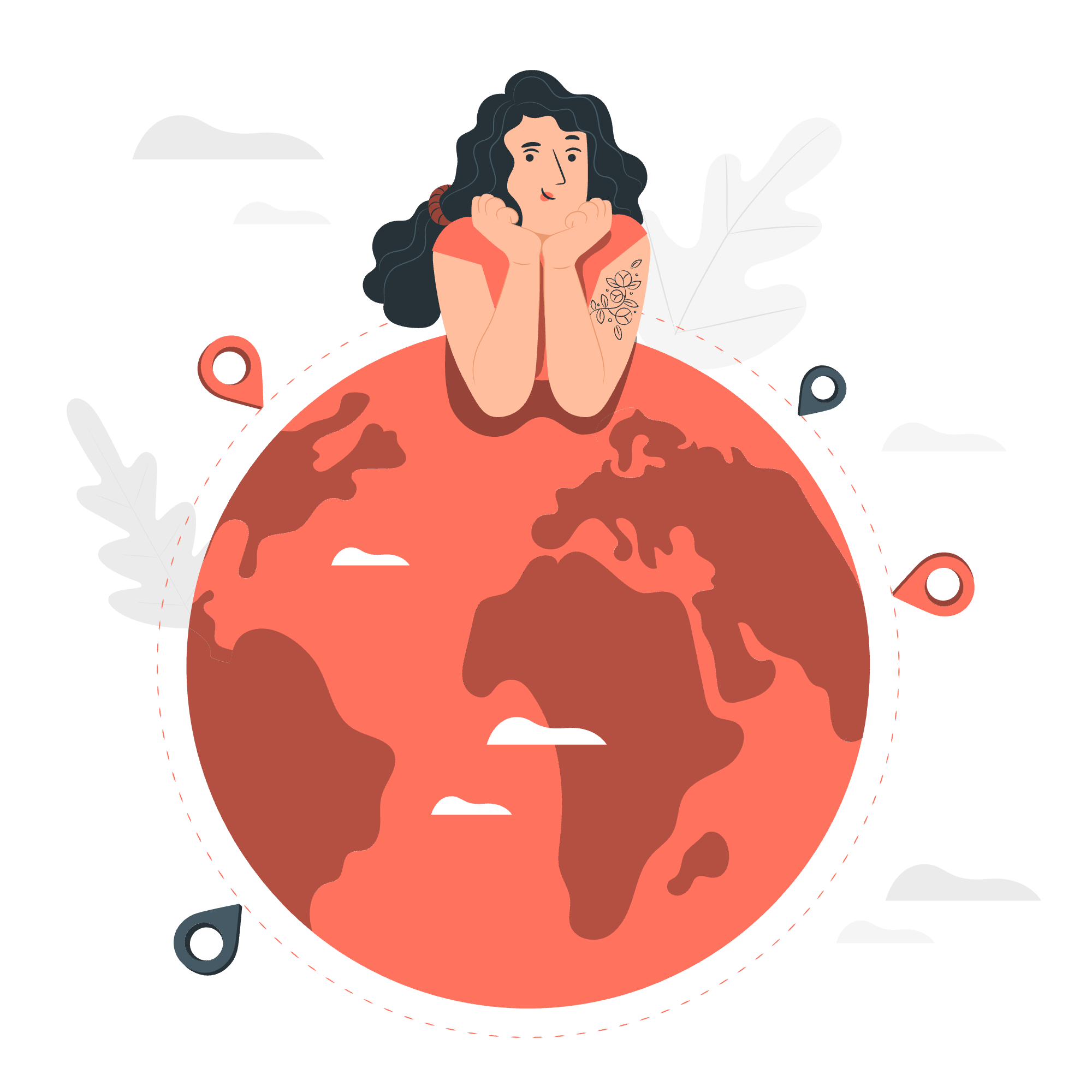
HTMLクラスとは?
本題に入る前に、まずクラスとは何かを理解しましょう。クラスは、HTML要素の名前タグのように考えてください。あなたがクローゼットの異なるセクション(シャツ、パンツ、ソックスなど)をラベル付けするのと同じように、クラスはHTML要素を整理し、スタイルを適用する手助けをしてくれます。
クラスの構文
クラスを使用する構文は非常にシンプルです。以下のように見えます:
<element class="class-name">コンテンツをここに</element>これを分解してみましょう:
-
elementは、<p>、<div>、<span>など、任意のHTMLタグです。 -
classは、クラスを割り当てるための属性です。 -
"class-name"は、あなたがクラスに与える名前です(好みの名前を自由に選んでください)。
例1: 基本的なクラスの使用
<p class="highlight">このパラグラフはハイライトされています。</p>この例では、パラグラフに「highlight」というクラスを与えました。これはまだ見た目には変わりありませんが、後でCSSでこのパラグラフをターゲティングする方法を提供してくれます。
HTMLクラス属性の使用
クラスの追加方法を知ったところで、さまざまなシナリオでどのように使用できるかを見てみましょう。
例2: 複数のクラス
単一の要素に複数のクラスを追加することができます。クラス名をスペースで区切ります:
<div class="important-box blue-background">
このdivには「important-box」と「blue-background」の2つのクラスがあります
</div>このdivは今、2つのクラスを持っています。CSSを使って重要なボックスとしてスタイルを適用し、青い背景を与えることができます。
例3: 同じクラス、異なる要素
同じクラスを異なる要素で使用することができます:
<h1 class="text-center">この見出しは中央揃えされています</h1>
<p class="text-center">このパラグラフも中央揃えされています</p>これらの要素はすべて「text-center」というクラスを共有しています。異なる要素に一貫したスタイルを適用するのに非常に便利です。
例4: クラスのJavaScriptでの使用
クラスはCSSだけでなく、JavaScriptでも非常に有用です。以下は簡単な例です:
<button class="click-me">クリックしてね!</button>
<script>
document.querySelector('.click-me').addEventListener('click', function() {
alert('ボタンをクリックしました!');
});
</script>この例では、JavaScriptを使ってクラス名でボタンを選択し、クリックイベントを追加しています。
クラスに関する覚えもの
-
大文字小文字敏感: クラス名は大文字小文字敏感です。「Highlight」と「highlight」は異なるクラスと見なされます。
-
命名規約: クラス名には意味のある名前を使用してください。「red-text」は「rt」よりも良いです。
-
名前にはスペースなし: 複数の単語が必要な場合は、ハイフンまたはキャメルケースを使用してください:「big-title」または「bigTitle」。
-
再利用性: クラスは再利用されることを目的としています。一度だけ使用するクラスが必要かどうかを考えましょう。
-
意味的な名前: 外見ではなく、目的を描写する名前を使用してください:「important-note」は「red-box」よりも良いです。
以下はクラスの使用方法に関する表です:
| 方法 | 説明 | 例 |
|---|---|---|
| 単一クラス | 単一のクラスを要素に適用 | <p class="highlight">テキスト</p> |
| 複数のクラス | 単一の要素に複数のクラスを適用 | <div class="box important">コンテンツ</div> |
| 共有クラス | 異なる要素に同じクラスを使用 | <h1 class="center">見出し</h1><p class="center">パラグラフ</p> |
| 动的クラス | JavaScriptでクラスを追加/削除 | element.classList.add('active') |
| 子孫セレクタ | クラス付き要素内の要素をスタイル化 | .container p { color: blue; } |
実践的な演習: 一起来て何か作ろう!
基本を学んだところで、楽しい小さなプロジェクトですべてをまとめましょう。私たちは「私のお気に入りの本」リストを作成します。
<!DOCTYPE html>
<html lang="en">
<head>
<meta charset="UTF-8">
<title>私のお気に入りの本</title>
<style>
.book-list {
background-color: #f0f0f0;
padding: 20px;
}
.book {
margin-bottom: 10px;
}
.title {
font-weight: bold;
color: #333;
}
.author {
font-style: italic;
color: #666;
}
.fiction {
border-left: 5px solid #ff9900;
padding-left: 10px;
}
.non-fiction {
border-left: 5px solid #3366cc;
padding-left: 10px;
}
</style>
</head>
<body>
<div class="book-list">
<h1 class="list-title">私のお気に入りの本</h1>
<div class="book fiction">
<span class="title">To Kill a Mockingbird</span> by
<span class="author">Harper Lee</span>
</div>
<div class="book non-fiction">
<span class="title">A Brief History of Time</span> by
<span class="author">Stephen Hawking</span>
</div>
<div class="book fiction">
<span class="title">1984</span> by
<span class="author">George Orwell</span>
</div>
</div>
</body>
</html>ここで行ったことを分解してみましょう:
- メインコンテナに「book-list」というクラスを追加しました。
- 各本は「book」というクラスを持つ
<div>内にあります。 - 本をカテゴリ分けするために「fiction」と「non-fiction」というクラスを追加しました。
- 各本のタイトルと著者には独自のクラスを適用し、特定のスタイルを適用しました。
-
<style>セクションでは、これらのクラスを使ってさまざまなスタイルを適用しました。
この例は、クラスの強力さを示しています。わずか数個のクラスと簡単なCSSで、構造化された、スタイル化されたリストを作成することができました。
結論
そして、皆さん!HTMLクラスの世界への第一歩を踏み出しました。クラスは、HTML要素の「親友」です。彼らは、見た目を良くし、整理整頓を助けてくれます。ウェブ開発の旅を続ける中で、ますますクラスを利用するようになるでしょう。
練習を続け、好奇心を持ち、実験を恐れずに。そうすれば、すぐに誰もが誇れるような美しい、構造化されたウェブページを作成できるようになります。ハッピーコーディング!
Credits: Image by storyset
